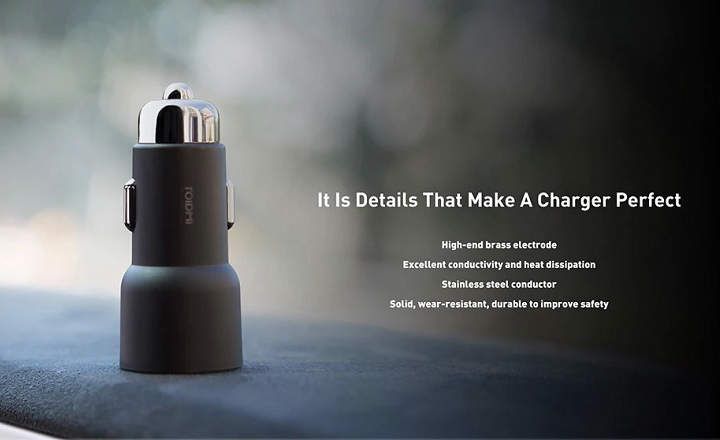एक मोबाइल फोन क्या अच्छा है जो इंटरनेट का उपयोग नहीं कर सकता है? सच तो यह है कि हम थोड़े लंगड़े हैं। यदि हमारे पास डेटा खत्म हो गया है, तो हम अपने आस-पास मुफ्त पहुंच बिंदुओं को खोजने के लिए वाईफाई मास्टर कुंजी जैसे अनुप्रयोगों का उपयोग करके खुद को वायरलेस नेटवर्क से जोड़ने की कोशिश करेंगे।
वाईफाई भी सबसे व्यावहारिक समाधान है, खासकर अगर हम घर पर हैं, लेकिन अगर हमारे एंड्रॉइड तक पहुंचने वाला सिग्नल बहुत कमजोर है तो क्या होगा? इस मामले में, बैठना और 5 मिनट बिताना सबसे अच्छा है उक्त वायरलेस नेटवर्क की गुणवत्ता में सुधार. हम निश्चित रूप से लंबे समय में इसकी सराहना करेंगे!
Android उपकरणों पर वाईफाई की गुणवत्ता कैसे सुधारें
कमजोर या बहुत कमजोर वाईफाई सिग्नल के साथ किसी समस्या पर हमला करते समय, हमें इसे 2 अच्छी तरह से विभेदित मोर्चों के माध्यम से करना चाहिए। एक तरफ, ऐसी क्रियाएं हैं जो हम अपने फोन या टैबलेट पर कर सकते हैं, और दूसरी तरफ, कॉन्फ़िगरेशन सेटिंग्स जिन्हें हम सीधे राउटर पर लागू कर सकते हैं। आइए देखें कि उनमें क्या शामिल है।
फोन से
राउटर पर अपना हाथ रखना शुरू करने से पहले, फोन पर कुछ "रखरखाव" कार्यों को करने की सलाह दी जाती है।
वाईफाई नेटवर्क को भूल जाएं और फिर से कनेक्ट करें
जब हमारे पास वाई-फाई कनेक्शन की समस्या होती है, तो सबसे पहले हमें जो करना चाहिए वह नेटवर्क कॉन्फ़िगरेशन डेटा को साफ़ करना और फिर से कनेक्ट करना है। यह विशेष रूप से अच्छी तरह से काम करता है जब यह एकतरफा विफलताओं की बात आती है।
हमें बस जाना है "सेटिंग्स -> नेटवर्क और इंटरनेट", सक्रिय वाई-फाई कनेक्शन पर क्लिक करें और नेटवर्क विवरण में, चुनें"भूल जाओ" इस तरह, हमारा एंड्रॉइड सभी कनेक्शन सेटिंग्स, साथ ही एक्सेस पासवर्ड को मिटा देगा। यदि हमारे पास निम्न-श्रेणी की समस्या थी, तो हमारे पुन: कनेक्ट होने पर यह "स्वचालित रूप से" हल होने की संभावना है।
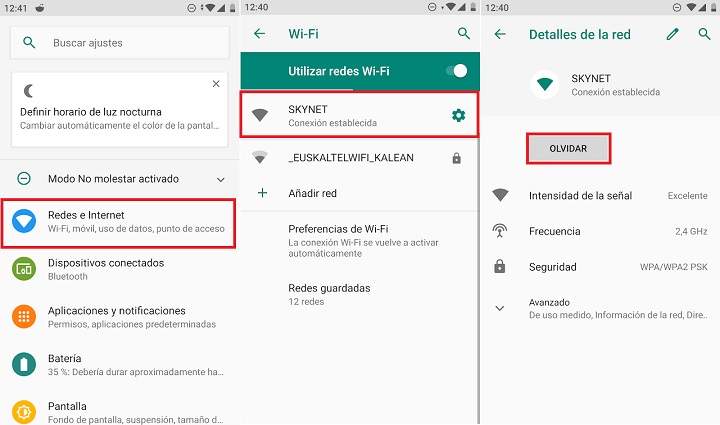
कम यात्रा की गई आवृत्तियों और चैनलों का पता लगाएं
यदि, कनेक्शन को भूलने और पुन: कॉन्फ़िगर करने के बाद, यह अभी भी उतनी तेजी से नहीं जाता है जितना हम चाहते हैं, तो हमें थोड़ा और कठोर उपाय करना चाहिए: यह समय है कि आप अपनी आस्तीन ऊपर रोल करें और अपने हाथों को कीचड़ में डालें।
ऐसा करने के लिए, हम अपने आस-पास मौजूद नेटवर्क के चैनलों और आवृत्तियों की जांच करने के लिए वाईफाई एनालाइज़र ऐप (या एस्टा जैसे अन्य विकल्प) स्थापित करेंगे। यह जानकारी का एक टुकड़ा है जो हमें जानने में मदद करेगा कौन से प्रसारण चैनल सबसे कम उपयोग किए जाते हैं. इस तरह, हम अपने राउटर की कॉन्फ़िगरेशन सेटिंग्स में जा सकते हैं और इसे समायोजित कर सकते हैं ताकि हमारे पड़ोसियों का वाई-फाई हस्तक्षेप न करे और हमारे पास बेहतर गुणवत्ता का कनेक्शन हो।

 क्यूआर-कोड वाईफाई विश्लेषक डेवलपर डाउनलोड करें: फारप्रोक मूल्य: नि: शुल्क
क्यूआर-कोड वाईफाई विश्लेषक डेवलपर डाउनलोड करें: फारप्रोक मूल्य: नि: शुल्क नोट: वाईफाई एनालाइजर के ठीक से काम करने के लिए, एप्लिकेशन को (सिस्टम के "सेटिंग्स -> एप्लिकेशन" मेनू से) स्थान की अनुमति देना आवश्यक है।
वर्तमान में, वाईफाई सिग्नल 2 आवृत्तियों के माध्यम से प्रसारित होते हैं: 2.4GHz और 5GHz। बदले में, इनमें से प्रत्येक आवृत्ति में अलग-अलग उत्सर्जन बैंड होते हैं, जिन्हें "चैनल" भी कहा जाता है। इस प्रकार, 2.4GHz फ़्रीक्वेंसी में लगभग 11 चैनल हैं, जिसमें 5GHz फ़्रीक्वेंसी सबसे चौड़ी है, जिसमें 45 चैनल हैं।
उस ने कहा, हम वाईफाई एनालाइज़र ऐप खोलेंगे और एक बार स्कैन हो जाने के बाद, हम देखेंगे कि किस चैनल पर हमारी वाईफाई और हमारे निकटतम नेटवर्क दोनों का प्रसारण होता है। यह हमें देखने की अनुमति भी देगा कौन से चैनल फ्री हैं.

अब जब हम यह जान गए हैं, तो अगला चरण स्पष्ट से अधिक है: राउटर के कॉन्फ़िगरेशन मेनू में प्रवेश करें और हमारे वाईफाई नेटवर्क के चैनल को बदलें।
राउटर से
राउटर में प्रवेश करने के लिए हमें 2 डेटा की आवश्यकता होगी:
- राउटर का आईपी एड्रेस या गेटवे।
- एक्सेस यूजरनेम / पासवर्ड (वाईफाई नेटवर्क से कनेक्ट करने के लिए यूजरनेम / पासवर्ड के साथ भ्रमित नहीं होना चाहिए)।
यदि आपको इसे एक्सेस करने में समस्या हो रही है, तो "राउटर का उपयोग कैसे करें" पोस्ट पर एक नज़र डालें।
प्रत्येक राउटर का कॉन्फ़िगरेशन पैनल अलग होता है, हालांकि ज्यादातर मामलों में उनके पास काफी समान इंटरफेस होते हैं। उदाहरण के लिए, नीचे दी गई छवि में टीपी-लिंक राउटर की सेटिंग में, हम मेनू से चैनल को संशोधित कर सकते हैं "वायरलेस नेटवर्क -> वायरलेस नेटवर्क सेटिंग्स”.

एक बार जब हमें चैनल को संदर्भित करने वाला अनुभाग मिल जाता है, तो हमें बस इसे एक के लिए बदलें जो मुफ़्त है (वाईफाई एनालाइजर एप से जुटाए गए आंकड़ों के मुताबिक)।
याद रखें कि 5GHz आवृत्ति आमतौर पर कम उपयोग की जाती है, इसलिए यदि आपके पास एक संगत राउटर है तो संभावना है कि आपको इस आवृत्ति पर अधिक निःशुल्क चैनल मिलेंगे। बेशक, 5GHz वायरलेस नेटवर्क में संचरण की गति बहुत अधिक शक्तिशाली है, लेकिन सीमा भी बहुत अधिक सीमित है।
राउटर से सबसे दूर के क्षेत्रों में वाई-फाई पुनरावर्तक स्थापित करें
यदि चैनल बदलने के बाद भी हमें कुछ कमरों में बहुत कमजोर संकेत मिलता है, तो इसकी अनुशंसा की जाती है एक वाईफाई पुनरावर्तक स्थापित करें. वे बहुत महंगे नहीं हैं - वे आम तौर पर लगभग 20 या 30 यूरो होते हैं - और वे पूरे घर में सिग्नल को बढ़ाने में हमारी मदद करेंगे। मैं वर्तमान में TP-Link N300 TL-WA850RE का उपयोग करता हूं, और एक मध्यम आकार के फर्श के लिए सच्चाई यह है कि यह बहुत अच्छी तरह से काम करता है।
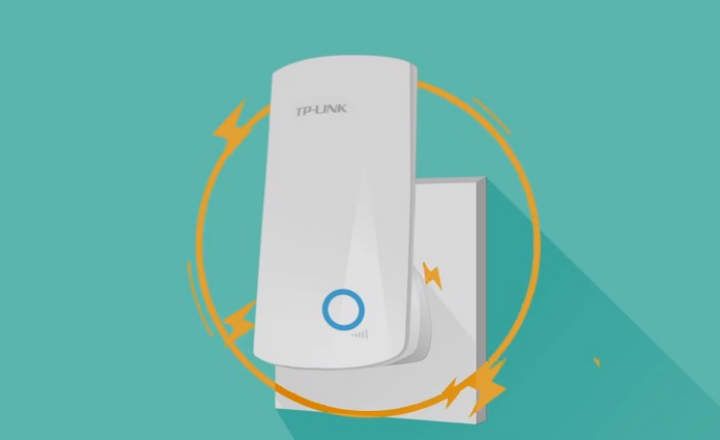
संबंधित पोस्ट: घर के लिए 7 सर्वश्रेष्ठ वाईफाई रिपीटर्स
जब हम सड़क पर हों तो वाई-फाई सिग्नल कैसे सुधारें
यह सब ठीक है अगर हम घर पर हैं, लेकिन जब हम अन्य नेटवर्क से जुड़े सार्वजनिक स्थानों पर होते हैं, तो हम स्पष्ट रूप से राउटर को नहीं छू सकते हैं। हालांकि इन स्थितियों में विकल्प बहुत अधिक सीमित हैं, हम इन दो युक्तियों को हमेशा ध्यान में रख सकते हैं:
- बहुत मत हिलो: अगर हम किसी लाइब्रेरी या शॉपिंग सेंटर के वाईफाई से जुड़े हैं और हम हिलना बंद नहीं करते हैं, तो हम एक एक्सेस प्वाइंट से दूसरे एक्सेस प्वाइंट पर कूद जाएंगे। इससे सिग्नल कमजोर हो जाता है।
- बाधाओं से बचें: वाईफाई को अक्सर दीवारों से गुजरने में परेशानी होती है। अन्य वस्तुएं जैसे दरवाजे और अन्य बाधाएं भी वायरलेस सिग्नल को कमजोर कर सकती हैं। सबसे बड़े कमरों में रहने की कोशिश करें (या जितना हो सके राउटर या रिपीटर के करीब)।
यदि आपको यह पोस्ट दिलचस्प लगी हो, तो आप अनुभाग में इसी तरह की और सामग्री पा सकते हैं कनेक्टिविटी.
आपके पास तार स्थापित? प्रत्येक दिन की सर्वश्रेष्ठ पोस्ट प्राप्त करें हमारा चैनल. या यदि आप चाहें, तो हमारे से सब कुछ पता करें फेसबुक पेज.